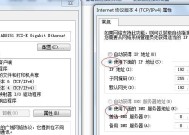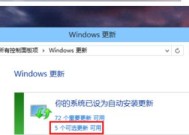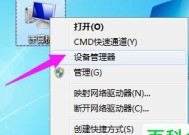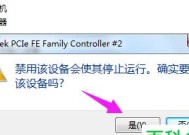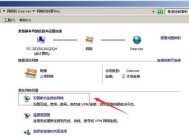解决宽带错误651的有效方法(排查和解决Windows连接宽带时出现的651错误问题)
- 生活百科
- 2024-07-28
- 46
- 更新:2024-07-16 16:27:32
在使用Windows电脑连接宽带的过程中,有时会遇到错误代码651。该错误通常表示连接到宽带的网络适配器出现问题,导致无法建立连接。本文将介绍如何排查和解决宽带错误651问题,帮助用户恢复正常的宽带连接。

检查物理连接
在解决宽带错误651之前,首先要确保物理连接正常。检查网线是否插好,并确认路由器或调制解调器的电源和线缆连接都没有问题。
重启网络设备
尝试通过重启网络设备来解决宽带错误651。首先关闭电脑,然后依次关闭路由器、调制解调器和其他网络设备。等待数分钟后,按相反顺序依次打开这些设备,并重新启动电脑。

检查宽带账号信息
确保输入的宽带账号和密码正确无误。有时,输入错误的账号或密码会导致651错误。检查并确认账号信息正确后,尝试重新连接宽带。
禁用安全软件和防火墙
某些安全软件和防火墙可能会干扰网络连接,导致宽带错误651。尝试禁用安全软件和防火墙,并重新连接宽带,看是否解决了问题。
更新网络驱动程序
过时或损坏的网络驱动程序也可能引发651错误。访问计算机制造商的官方网站,下载并安装最新的网络驱动程序,然后重启电脑,再次尝试连接宽带。
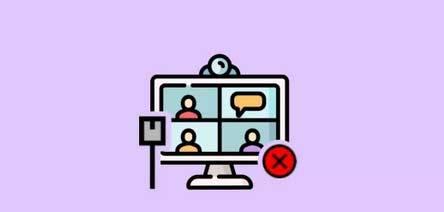
重置TCP/IP协议
重置TCP/IP协议可以清除网络配置文件中的错误设置,并恢复到默认状态。打开命令提示符窗口,输入“netshintipreset”命令,并按回车键执行。重启电脑后,尝试重新连接宽带。
检查宽带连接属性
打开“控制面板”中的“网络和共享中心”,点击“更改适配器设置”链接,找到当前使用的宽带连接。右键点击该连接,选择“属性”,在弹出窗口中确保所有选项都正确设置。
修改注册表项
在某些情况下,修改注册表项可以解决宽带错误651问题。打开注册表编辑器,找到HKEY_LOCAL_MACHINE\SYSTEM\CurrentControlSet\Services\Tcpip\Parameters\SynAttackProtect路径下的SynAttackProtect键值。将其改为0,保存并退出注册表编辑器,然后重新启动电脑。
更换网络线缆
有时,损坏或老化的网络线缆也会导致651错误。尝试更换网络线缆,并重新连接宽带,看是否解决了问题。
使用系统还原
如果之前没有遇到宽带错误651问题,可以尝试使用系统还原将系统恢复到之前的正常状态。选择一个可用的还原点,并按照系统还原向导的指示执行操作。
联系网络服务提供商
如果经过以上方法仍无法解决宽带错误651问题,建议联系宽带服务提供商寻求技术支持。他们可能能够提供更专业的帮助和解决方案。
更新操作系统
确保使用的操作系统及其相关补丁和更新是最新的。有时,过时的操作系统版本也会引发宽带错误651。打开Windows更新,下载并安装最新的操作系统更新。
清理系统垃圾文件
清理系统垃圾文件可以优化计算机性能,并排除一些网络连接问题。使用系统自带的磁盘清理工具或第三方清理工具,清理临时文件、缓存和其他不需要的文件。
重装操作系统
如果所有方法都无效,最后的解决方案是尝试重新安装操作系统。备份重要数据后,使用操作系统安装盘或恢复分区重新安装系统,然后重新设置和连接宽带。
宽带错误651可能是由多种原因引起的,包括物理连接问题、驱动程序错误、账号信息错误等。通过按照以上方法逐一排查和解决问题,大部分用户可以成功恢复宽带连接并解决错误651。若遇到无法解决的情况,建议寻求专业技术支持。